打印机一直排队中不打印怎么回事 一文带你找到关键所在!
在日常办公或家庭使用中,打印机作为重要的输出设备,经常承担着打印文档、图片等任务。然而,有时我们可能会遇到打印机一直处于“排队中”状态,迟迟不开始打印的情况,就会影响工作效率。那么,当打印机一直排队中不打印时,究竟是怎么回事呢?今天小编就给大家分享几种解决方法,有需要的朋友可以来看看。

问题一:打印任务过多导致拥堵
最常见的原因之一是打印任务过多,打印机处理不过来。当多个大文件或复杂任务同时发送到打印机时,它可能会因为处理能力有限而陷入“排队中”的状态。此时,需要取消部分打印任务,或等待打印机逐一处理完现有任务。
1、取消不必要的打印任务
打开“控制面板”或“设置”中的“设备和打印机”选项,找到并双击出现拥堵的打印机图标。在弹出的窗口中,查看打印队列,右键点击任务并选择“取消”那些不再需要打印的任务。
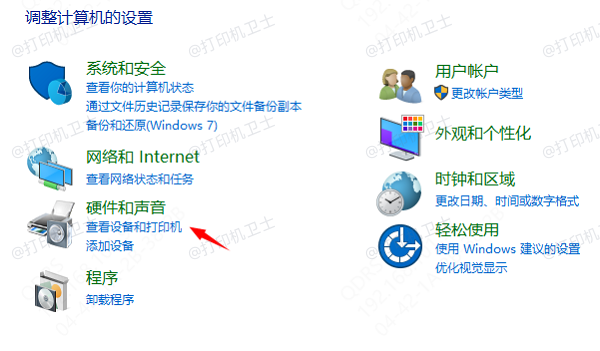
2、清理打印队列
如果打印队列中有无法取消的任务,可以尝试通过停止并重启打印服务来清理队列。具体步骤如下:
在Windows系统中,按下“Win + R”键打开“运行”对话框,输入“services.msc”并回车,打开“服务”窗口。找到“Print Spooler”服务,右键点击选择“停止”。
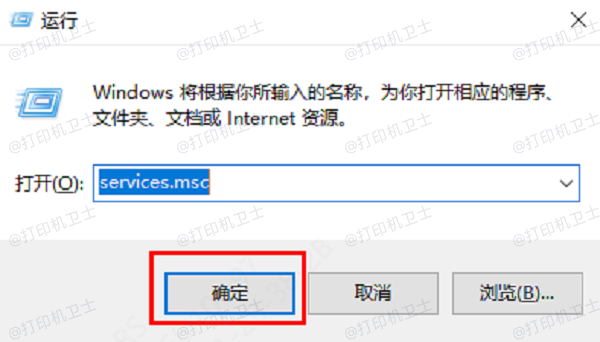
然后,打开文件资源管理器,导航到C:\Windows\System32\spool\PRINTERS目录,删除该目录下的所有文件。这些文件代表了打印队列中的任务。回到“服务”窗口,重新启动“Print Spooler”服务。
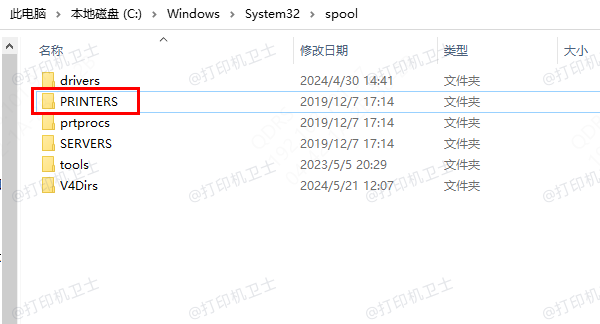
问题二:打印机驱动程序问题
打印机驱动程序是连接计算机和打印机的桥梁,如果驱动程序过时、损坏或不兼容,就可能导致打印任务无法正常执行。那怎么更新打印机驱动呢?很简单,具体方法如下:
1、下载安装“打印机卫士”,它能自动识别连接的你的打印机型号,智能推荐并安装最适合的驱动程序。

 好评率97%
好评率97%
 下载次数:4755436
下载次数:4755436
2、在打印机正常连接到电脑的前提下,打开打印机卫士,点击“立即检测”。
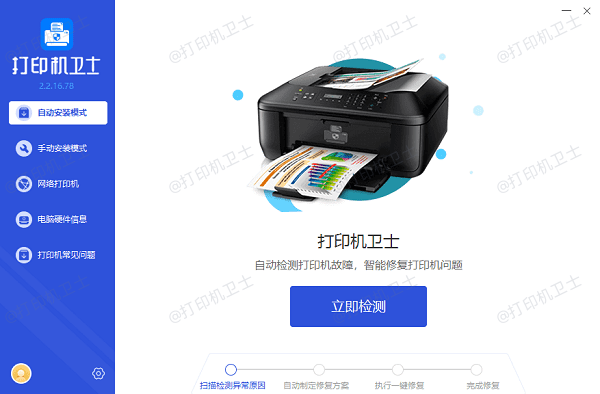
3、扫描完成了,点击“一键修复”选项,它就会开始下载并安装与你的打印机相匹配的驱动程序。
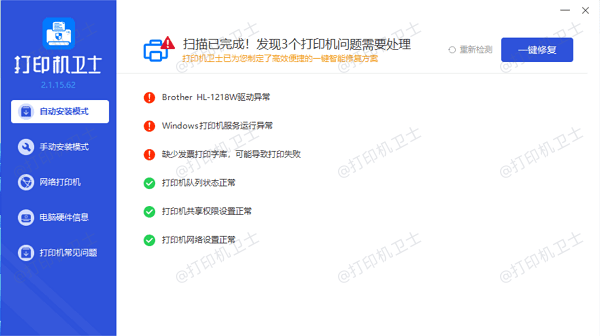
其他常见的驱动程序问题,如打印机连不上、驱动异常、打印出错等,也可以下载“打印机卫士”进行检测,只需要一步便可修复问题,提高大家工作和打印机使用效率。